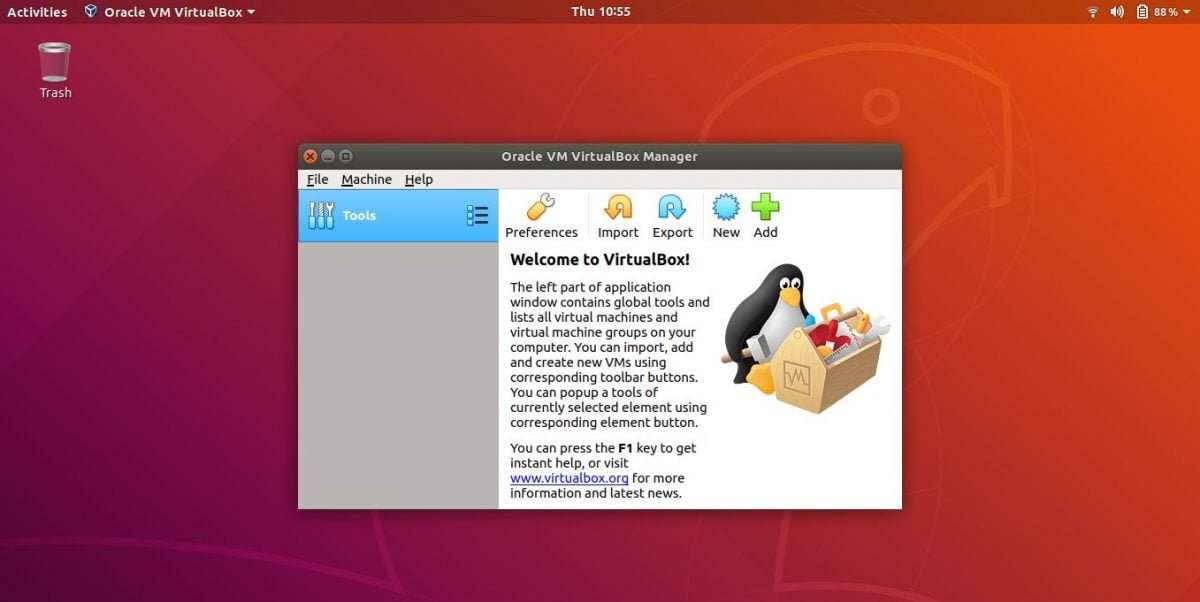Se hai mai avuto la necessità di utilizzare un file .img in VirtualBox ma non ci sei riuscito, sarai sicuramente interessato al tutorial di oggi, dove ti insegneremo come convertire dal formato img a vdi per usarlo in VirtualBox.
Come convertire IMG in VDI per l’utilizzo in VirtualBox?
- Apriamo il prompt dei comandi o cmd, per questo puoi cercare cmd nel motore di ricerca di Windows, oppure premere la combinazione + R, digitare cmd e fare clic su OK. (In Linux apri il terminale)
- Andiamo nella cartella in cui abbiamo salvato l’immagine che vogliamo convertire, per questo usiamo il comando cd, puoi anche usare il comando dir (ls in Linux) per conoscere le cartelle ei file che si trovano nella directory corrente ed essere in grado di muoversi. Nelle 2 immagini seguenti puoi vedere l’uso di entrambi i comandi.
- Ora esegui la seguente istruzione:
“C: Programmi oracle VirtualBox VBoxManage” nomefile convertdd .img nomefile .vdi
L’attenzione a questi dati: “C: Program Files oracle VirtualBox VBoxManage” ci aiuta a utilizzare lo strumento VBoxManage, se non mettessimo il percorso completo non funzionerebbe, dato che Windows non lo ha nel suo percorso e non troverà VBoxManage (vedi quello successivo per Linux).
convertdd è il parametro ricevuto da VBoxManage, che indica l’azione da intraprendere, in questo caso la conversione.
nomefile.img è il file che vuoi convertire.
nomefile.vdi è il nome del file che dai al file da creare.
In Linux non è necessario il percorso per inserire il nome dello strumento VBoxManage, poiché Linux lo troverà.
Facciamo un procoeder con un esempio sotto forma di immagine, ho un file chiamato convertir.img, lo convertirò nel file convertito.vdi.
Nota: se hai installato VirtualBox in un altro percorso, dovrai trovare dove è installato e sostituirlo dove vedi C: Programmi oracle VirtualBox.
Speriamo che questo modo di convertire dal formato IMG al formato VDI di VirtualBox ti sia d’aiuto.